- Nogle brugere klagede over, at deres printere ikke kunne udskrive hele siden.
- Hovedårsagerne til dette problem inkluderer driverproblemer, printerejendomme med mere.
- Besøg vores Printer side til at løse andre problemer med det, eller hvis du leder efter en ny.
- Prøv at løse dine pc-problemer ved hjælp af vores ekspertguider inden for Teknisk fejlfindingshub.
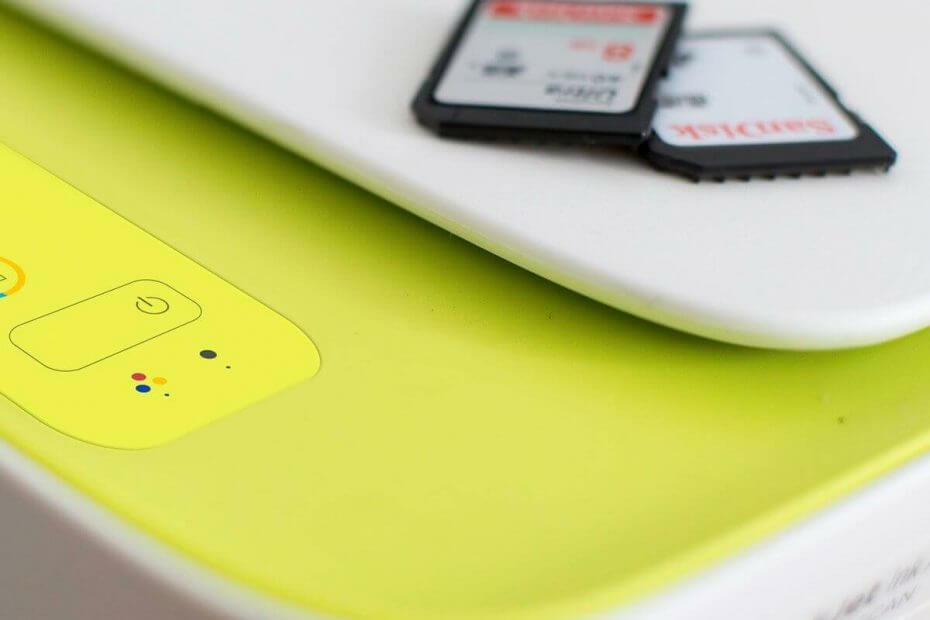
Denne software reparerer almindelige computerfejl, beskytter dig mod filtab, malware, hardwarefejl og optimerer din pc til maksimal ydelse. Løs pc-problemer og fjern vira nu i 3 nemme trin:
- Download Restoro pc-reparationsværktøj der kommer med patenterede teknologier (patent tilgængelig her).
- Klik på Start scanning for at finde Windows-problemer, der kan forårsage pc-problemer.
- Klik på Reparer alt for at løse problemer, der påvirker din computers sikkerhed og ydeevne
- Restoro er blevet downloadet af 0 læsere denne måned.
Dit printer er i stand til at udskrive dokumenter på flere sider eller på flere sider, men mange brugere rapporterede, at printeren ikke udskriver hele siden.
Årsagen til dette problem kan være mange, herunder forkert konfigurerede printeregenskaber, driverfejl, hardwareproblemer eller andre almindelige problemer.
Hvis din printer også har disse problemer, er der et par tip til fejlfinding for at løse dette problem.
Sådan beskriver en bruger problemet Microsoft-svar:
Brug af MS Edge, når en webside (f.eks. Home Depot) viser min ordre og har en udskrivningsknap. Den udskriver kun det, der passer på en side, og udskriver ikke hele dokumentet. Men hvis jeg bruger krom, fungerer det fint. Jeg gætter på, at dette må være noget i et miljø et eller andet sted?? Hjælp?
Hvad kan jeg gøre, hvis min printer ikke afslutter siden?
1. Geninstaller printerdriveren
- Trykke Windows-tast + R at åbne Løb.
- Type styring og tryk på Okay at åbne Kontrolpanel.
- Gå til Programmer og klik på Programmer og funktioner.
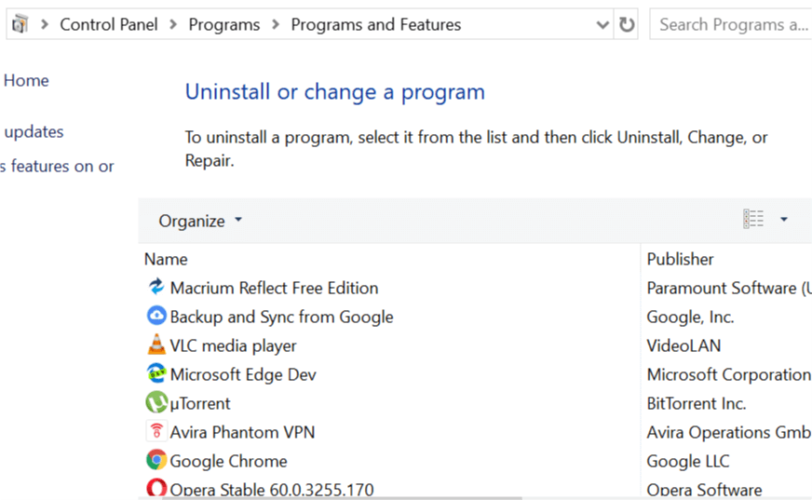
- Find din printersoftware, og klik på Afinstaller.
- Genstart systemet.
- Gå til printerproducentens websted, og download den nyeste chauffører til din model.
- Kontroller, om problemet stadig er der.
 Den manuelle løsning ovenfor er fin, men det tager meget tid og arbejde. Hvis du hurtigt vil opdatere alle dine drivere, kan du prøve at bruge et specialværktøj som f.eks DriverFix for at opdatere alle dine drivere automatisk.
Den manuelle løsning ovenfor er fin, men det tager meget tid og arbejde. Hvis du hurtigt vil opdatere alle dine drivere, kan du prøve at bruge et specialværktøj som f.eks DriverFix for at opdatere alle dine drivere automatisk.
Dette er en fantastisk app, fordi du kun har brug for et par klik for at komme til målstregen. Og det uden nogen risiko for at få en forkert chauffør og få endnu flere problemer.
Start med downloade og installere DriverFix. Det tager kun et par sekunder, og du behøver ikke engang at finde ikonet til softwaren, fordi det starter automatisk.
Det begynder at scanne din pc for problemer med dine drivere eller nye versioner af de allerede installerede.

Du modtager en komplet rapport med listen over anbefalede drivere.
Nu skal du bare beslutte, om du klikker på knappen Opdater alt fra eller kun installerer dem, du ønsker, ved at markere deres tilsvarende felter og klikke på installationsknappen.

DriverFix
DriverFix hjælper dig med at installere printerdriveren på få sekunder automatisk og fortsætte udskrivningen.
Besøg webstedet
2. Genstart printeren

- Sluk printeren.
- Frakobl netledningen fra printeren.
- Træk netledningen ud af stikkontakten.
- Vent i 60 sekunder.
- Sæt netledningen tilbage i stikkontakten, og tilslut derefter netledningen til printeren.
- Tænd printeren, og vent på, at printeren bliver inaktiv igen.
- Prøv at udskrive dokumentet, og kontroller, om hele dokumentet udskrives.
3. Kontroller printerindstillingerne
- Type printer i Windows-søgefeltet og klik på Printere og scannere.
- Klik på din printer, og klik derefter på Styre.
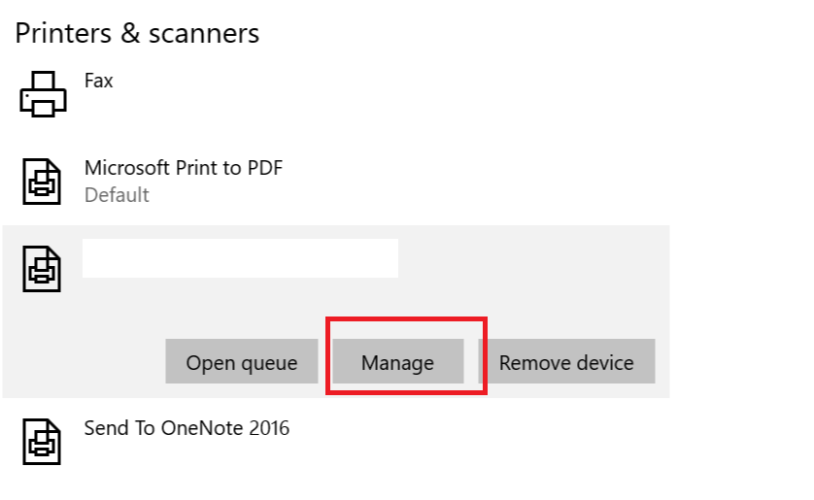
- Under Administrer din enhed, Klik på Udskriftsindstillinger.
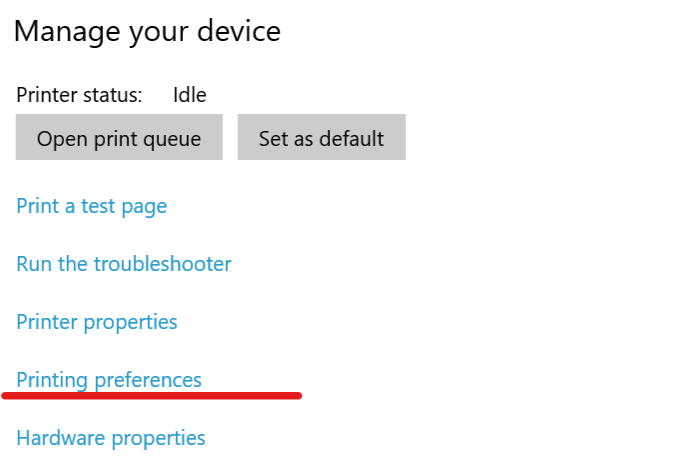
- Klik på Papir eller Papir / kvalitet fanen.
- I Type eller Papirtype felt, skal du sørge for, at Almindeligt papir er valgt.
- Klik på Udskriftskvalitet arkiveret og indstillet til Udkast eller Normal, or klik på Grafik fanen og vælg Standard til Kvalitet.
- Klik på Okay for at gemme ændringerne.
- Prøv at udskrive siden igen, og kontroller, om du er i stand til at udskrive hele siden.
4. Opdater printerens firmware
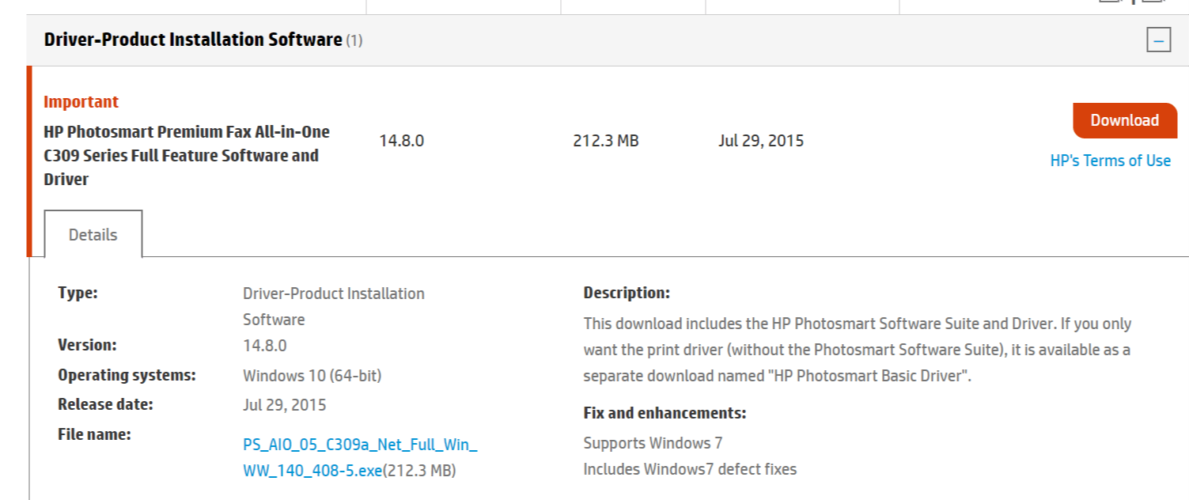
- ÅbenHPs kundesupport - Software- og driverdownloads side.
- Vælg din printer på listen over printere, og kontroller, om der er en opdatering til din printer.
- Download og installer firmwareopdateringerne.
Vi håber, at du har løst dit problem ved hjælp af en af vores løsninger. Hvis du har kommentarer eller løsninger, skal du lade os en linje i kommentarfeltet nedenfor.
 Har du stadig problemer?Løs dem med dette værktøj:
Har du stadig problemer?Løs dem med dette værktøj:
- Download dette pc-reparationsværktøj klassificeret Great på TrustPilot.com (download starter på denne side).
- Klik på Start scanning for at finde Windows-problemer, der kan forårsage pc-problemer.
- Klik på Reparer alt til at løse problemer med patenterede teknologier (Eksklusiv rabat for vores læsere).
Restoro er blevet downloadet af 0 læsere denne måned.


